Як краще керувати сповіщеннями програми Gmail на iPhone
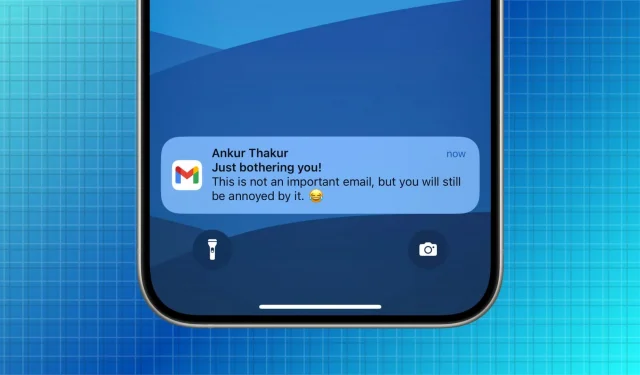
Ви отримуєте занадто багато непотрібних сповіщень від Gmail або не отримуєте жодного? Цей посібник покаже, як налаштувати певні внутрішні параметри сповіщень у Gmail, щоб досягти відповідного балансу, гарантуючи отримання сповіщень про важливі електронні листи, уникаючи збоїв через спам або нерелевантні повідомлення.
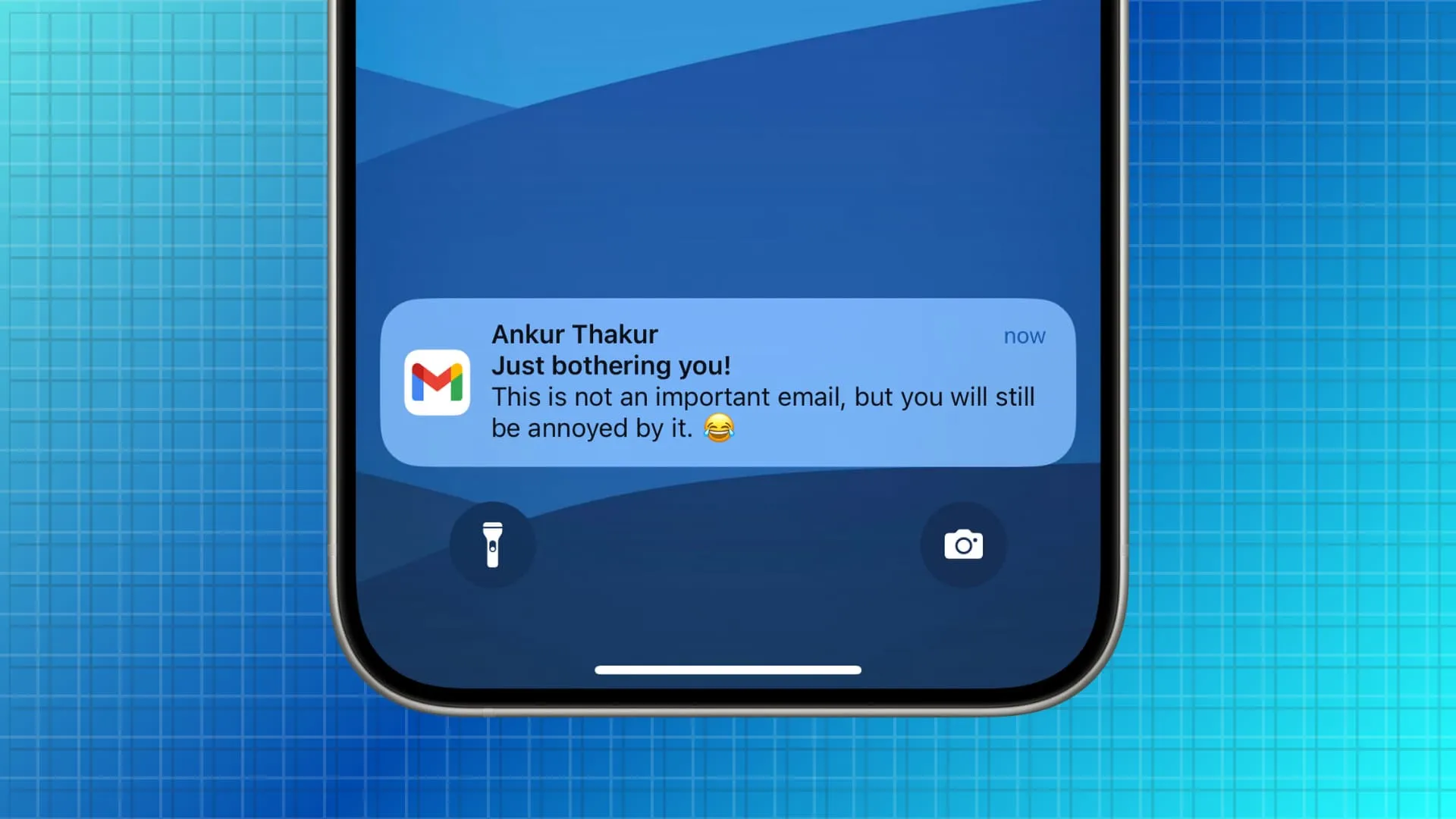
Перевірте налаштування сповіщень Gmail
1) Відкрийте програму Gmail на своєму iPhone або iPad і торкніться значка меню гамбургера у верхньому лівому куті.
2) Натисніть Налаштування внизу лівої бічної панелі.
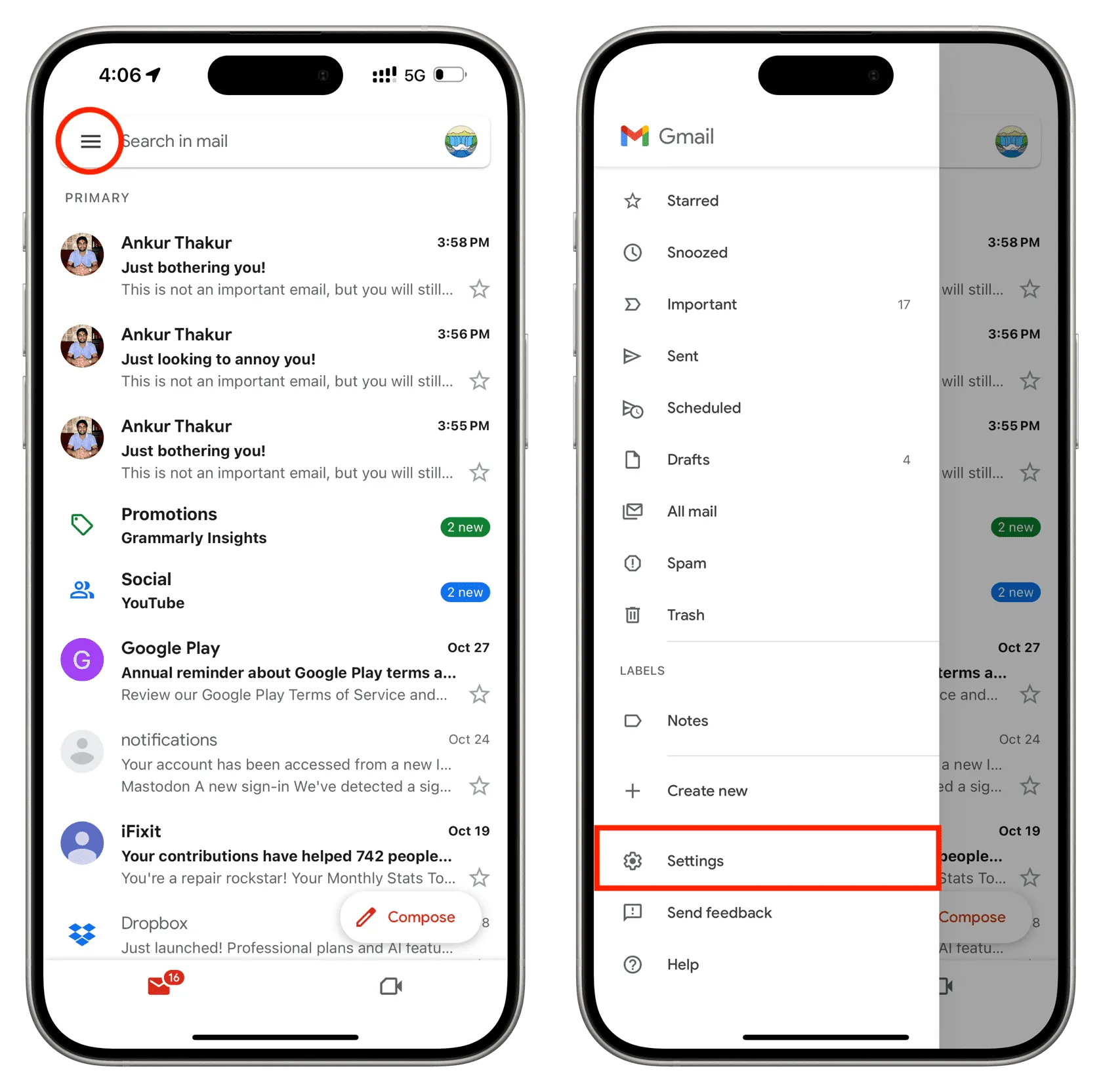
3) Натисніть Сповіщення електронною поштою . Тут ви можете вибрати сповіщення про:
- Уся нова пошта: це також включатиме електронні листи низької якості, які не потребують вашої негайної уваги та не варті сповіщення.
- Лише основні: це забезпечить отримання нових сповіщень лише для тих електронних листів, які Gmail класифікує як основні. Він не включатиме сповіщення про електронні листи, класифіковані як рекламні акції, соціальні мережі, форуми, оновлення тощо.
- Лише з високим пріоритетом: якщо вибрати цей параметр, Gmail сповіщатиме вас про важливі електронні листи, які потребують вашої уваги.
- Немає: ви не отримуватимете сповіщень про нові електронні листи, які ви отримаєте в цьому обліковому записі на цьому пристрої.
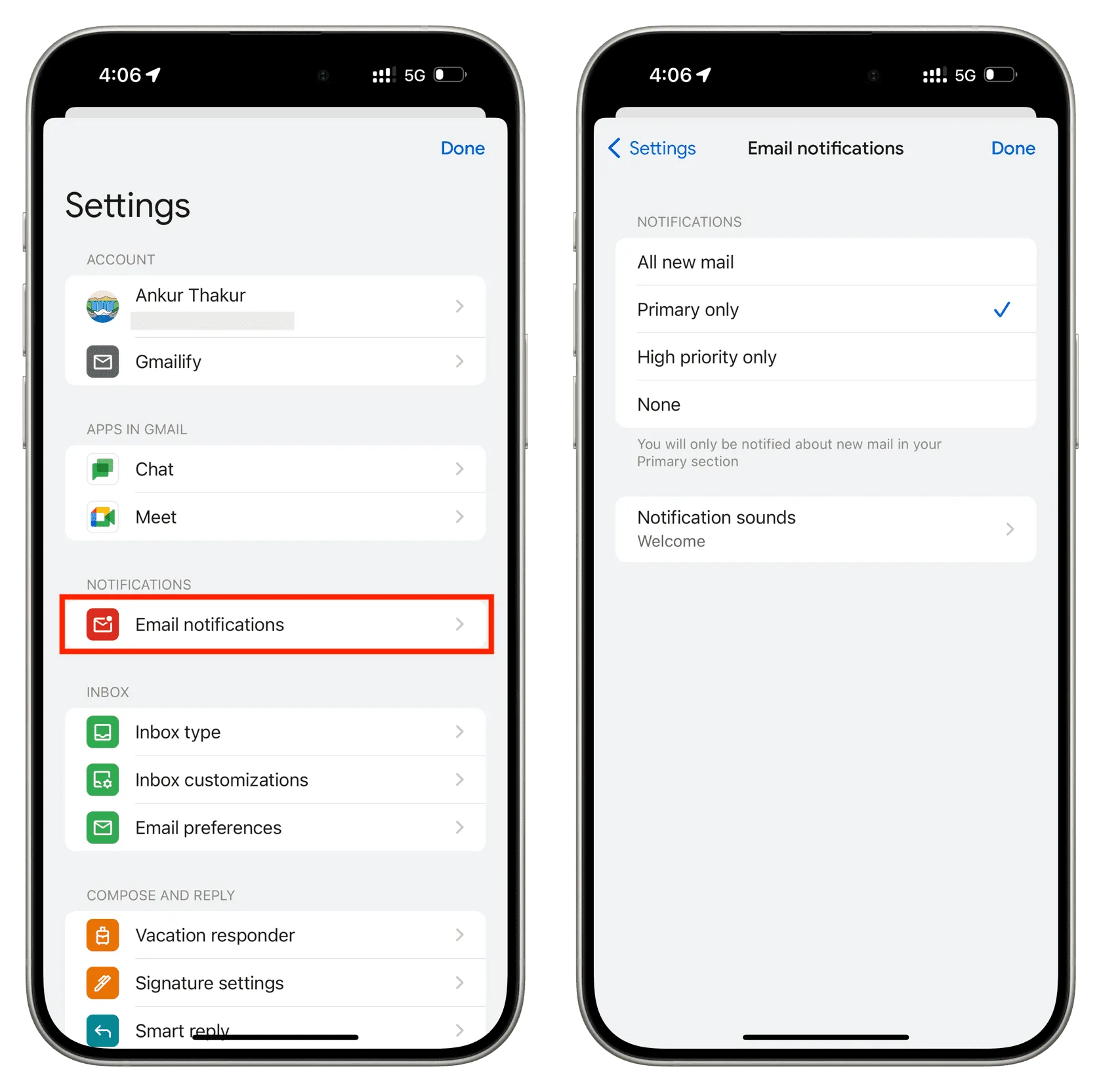
4) На цьому екрані ви також можете змінити звук сповіщень і вибрати той, який вам подобається, або вибрати жодного , щоб замовкнути.
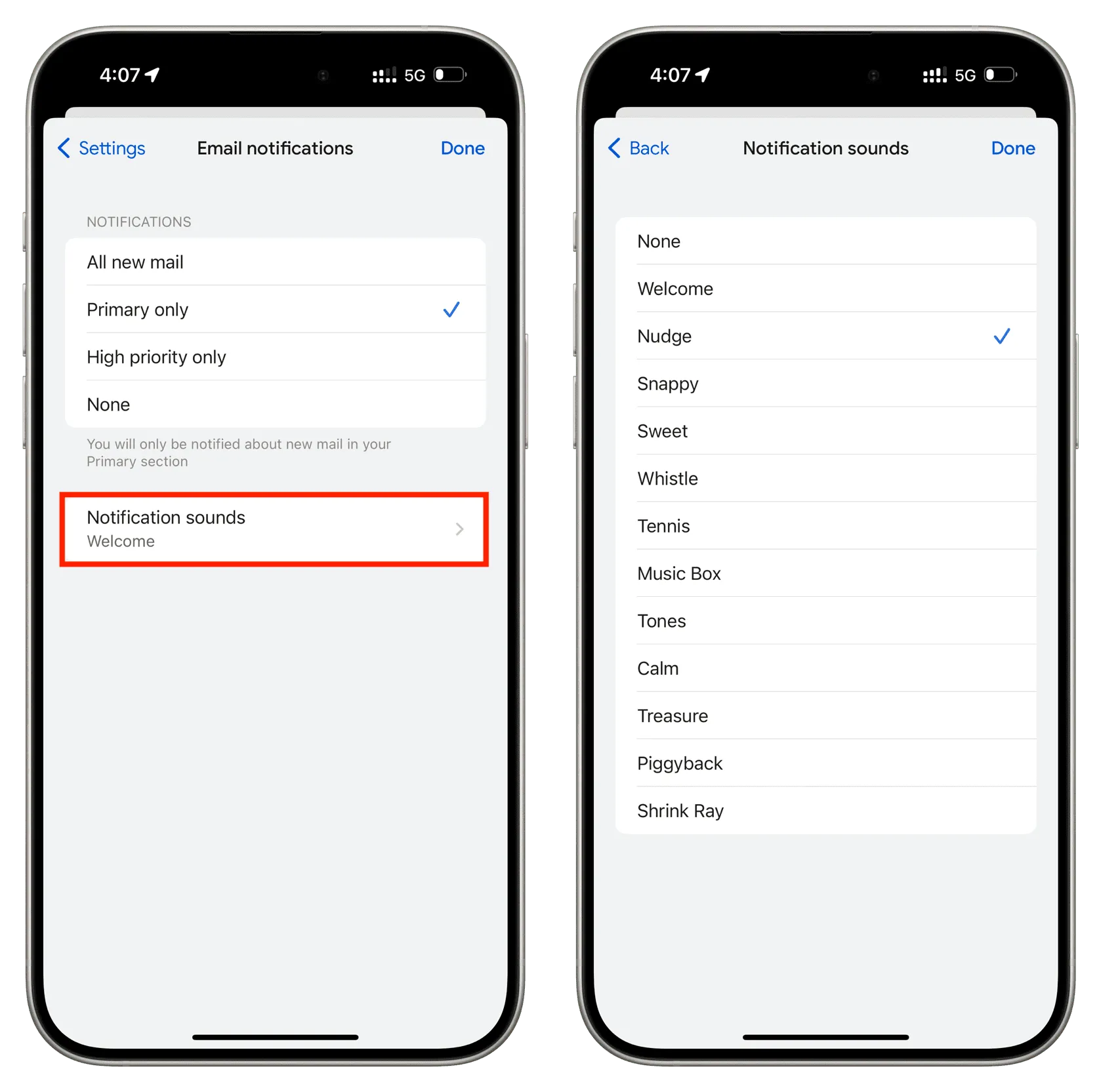
Важливо: якщо ви додали кілька облікових записів до програми Gmail, вам потрібно буде виконати наведені вище дії окремо для кожного з них.
Керуйте сповіщеннями Gmail на рівні iOS
1) Відкрийте програму «Налаштування» на своєму iPhone і торкніться «Сповіщення» .
2) Прокрутіть униз і торкніться Gmail у списку програм.
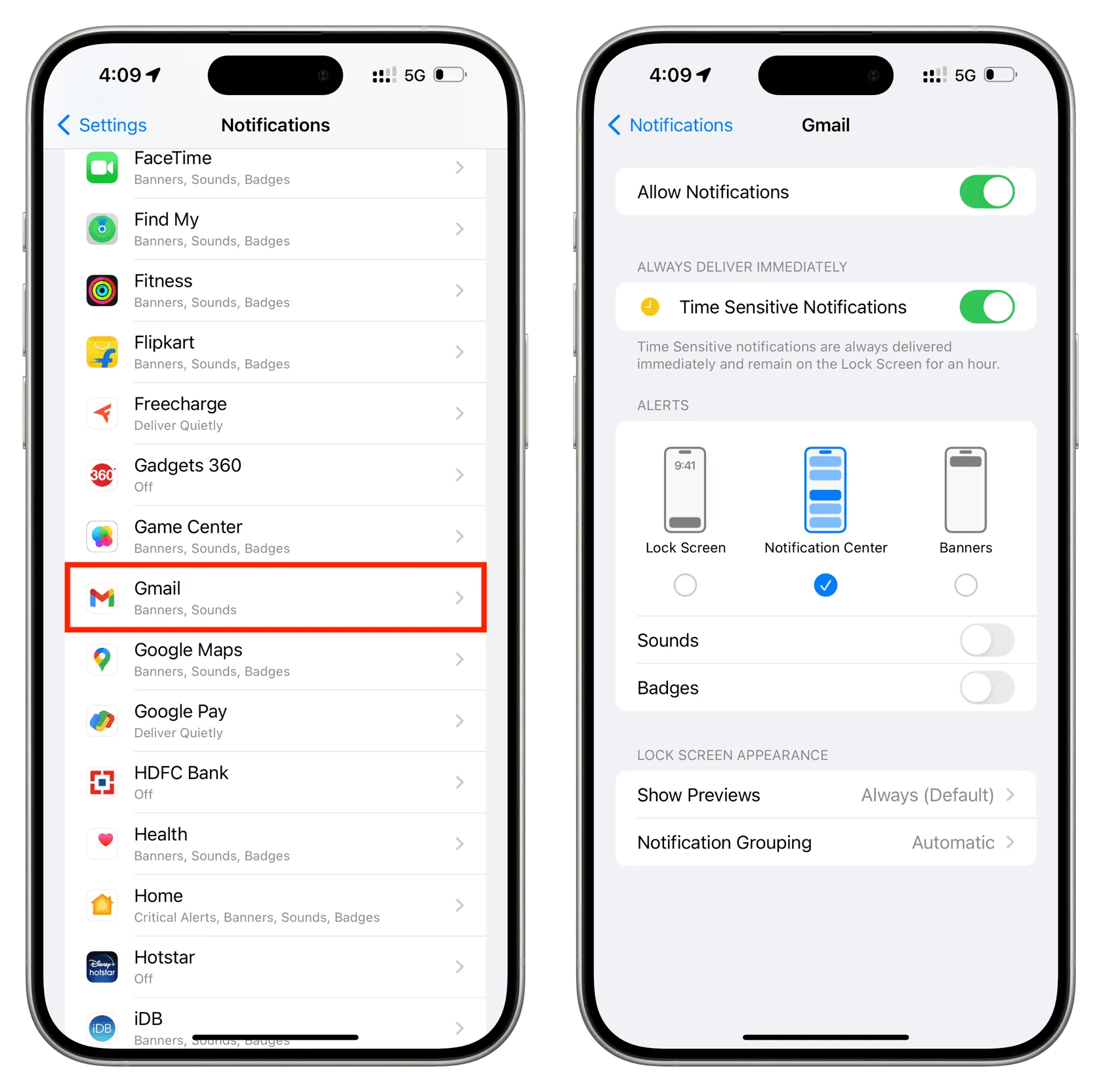
Звідси ви можете налаштувати його відповідно:
- Дозволити сповіщення: якщо вимкнути цю функцію, ви не отримуватимете нові сповіщення від програми Gmail для всіх доданих у неї облікових записів.
- Екран блокування, Центр сповіщень і банери: якщо зняти прапорці, сповіщення Gmail там не з’являтимуться.
- Звуки: вимкніть, якщо ви не хочете, щоб сповіщення Gmail відтворювало сигнал сповіщення.
- Значки: вимкніть, щоб більше не показувати червону підказку з кількістю непрочитаних електронних листів над значком програми Gmail на головному екрані.
Позначайте електронні листи як важливі та неважливі
Ви можете допомогти Google краще зрозуміти ваші вподобання та налаштувати сповіщення про сповіщення, позначивши певних відправників як важливих або неважливих. Для цього торкніться значка з трьома крапками вгорі праворуч і виберіть Позначити як важливе/неважливе .
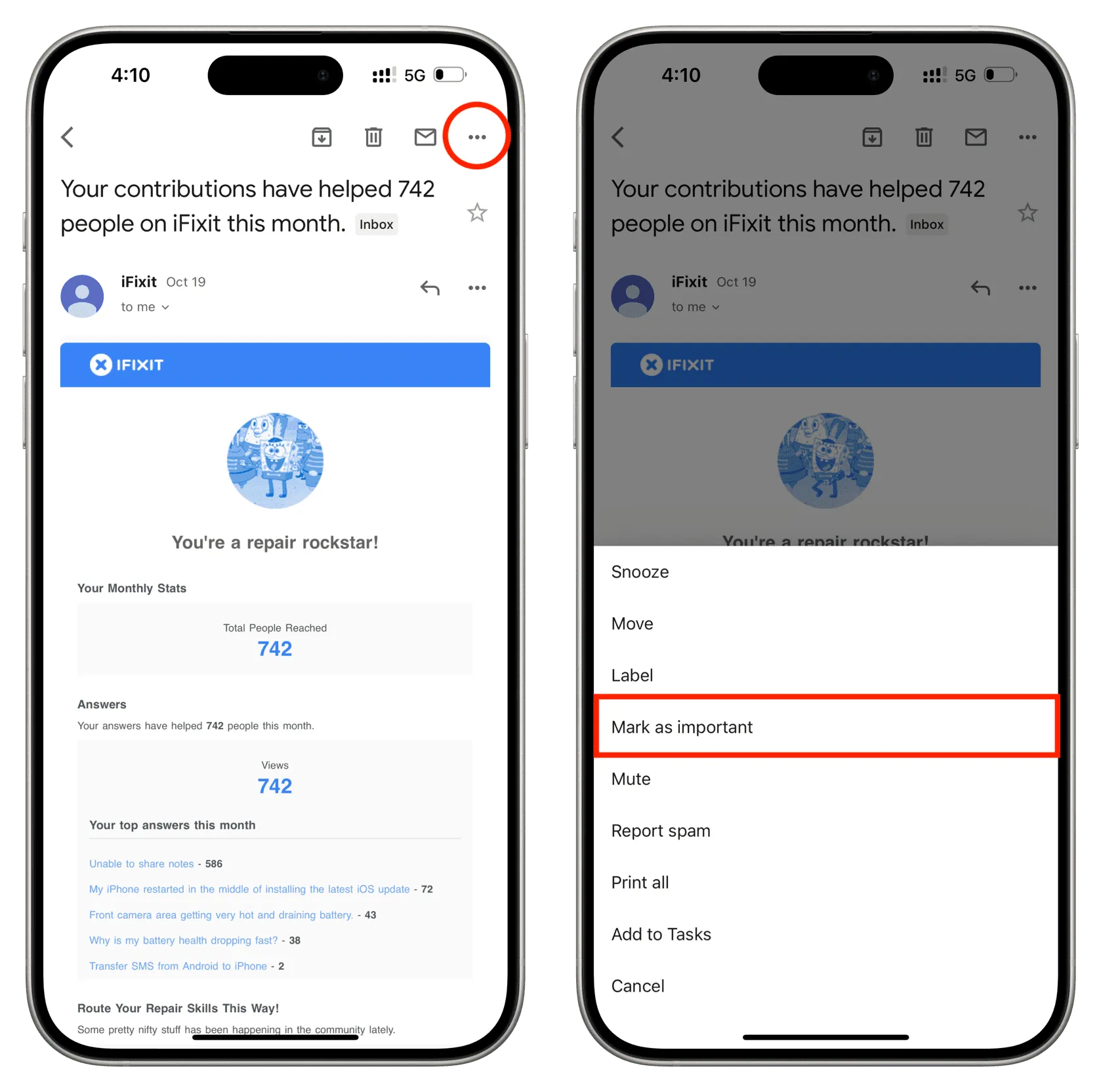
Перемістіть неправильні електронні листи
Уявіть, що ви налаштували додаток Gmail на надсилання лише основних сповіщень, але електронний лист, який ви отримуєте, насправді є рекламним листом, який Google не може зрозуміти.
Щоб вирішити цю проблему, торкніться значка з трьома крапками у верхньому правому куті електронного листа та виберіть Перемістити . Тепер виберіть іншу категорію, як-от Акції або Соцмережі . І в майбутньому Google повинен пам’ятати про це та відповідно класифікувати листи від цього відправника.
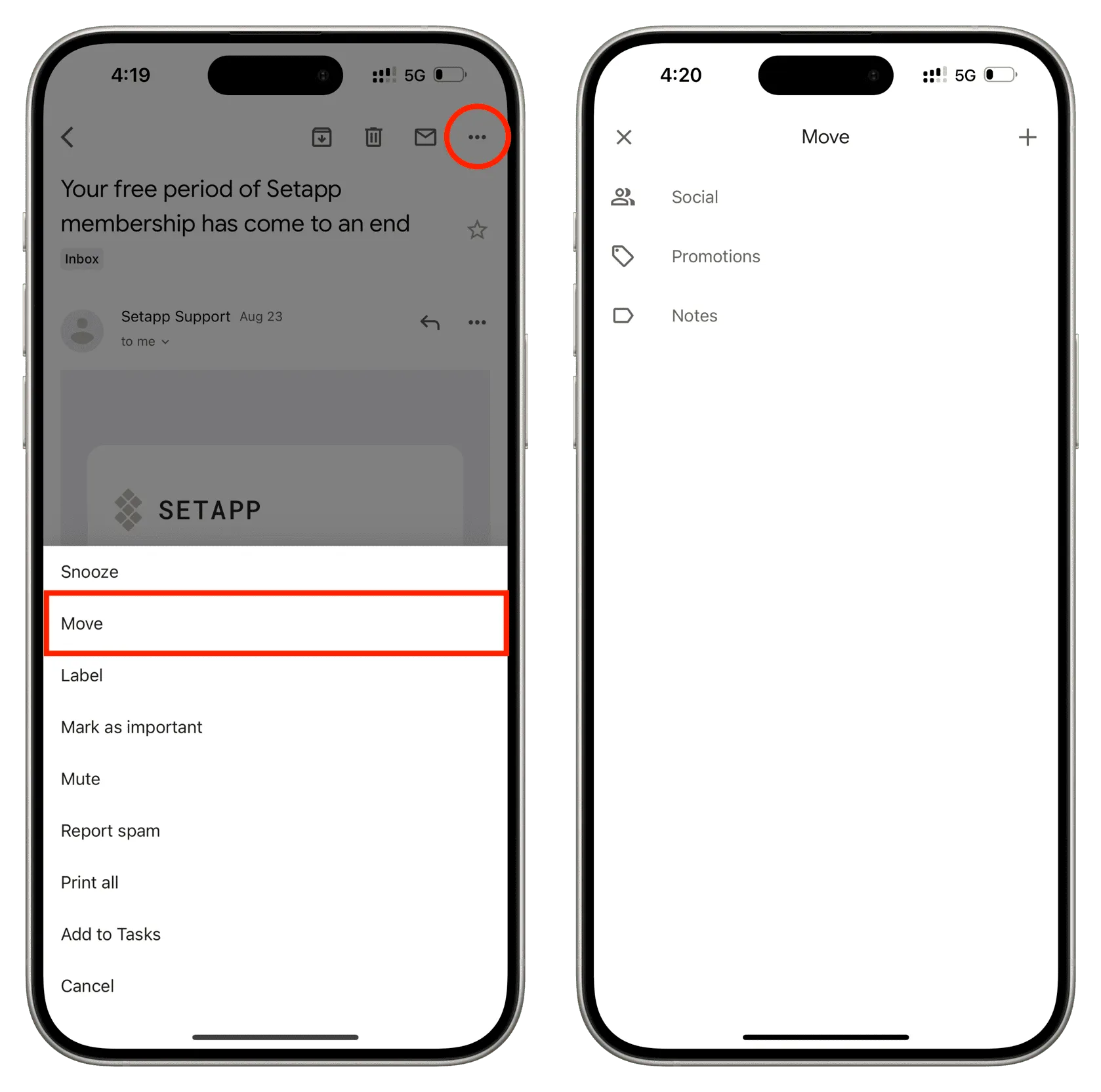
Блокувати відправників спаму
Якщо вас ображають конкретні відправники, ви можете заблокувати їхню розмову, у результаті чого всі майбутні електронні листи від них перемістяться до розділу спаму вашого облікового запису Gmail. Для цього торкніться значка з трьома крапками поруч із значком відповіді та виберіть «Заблокувати «відправника».
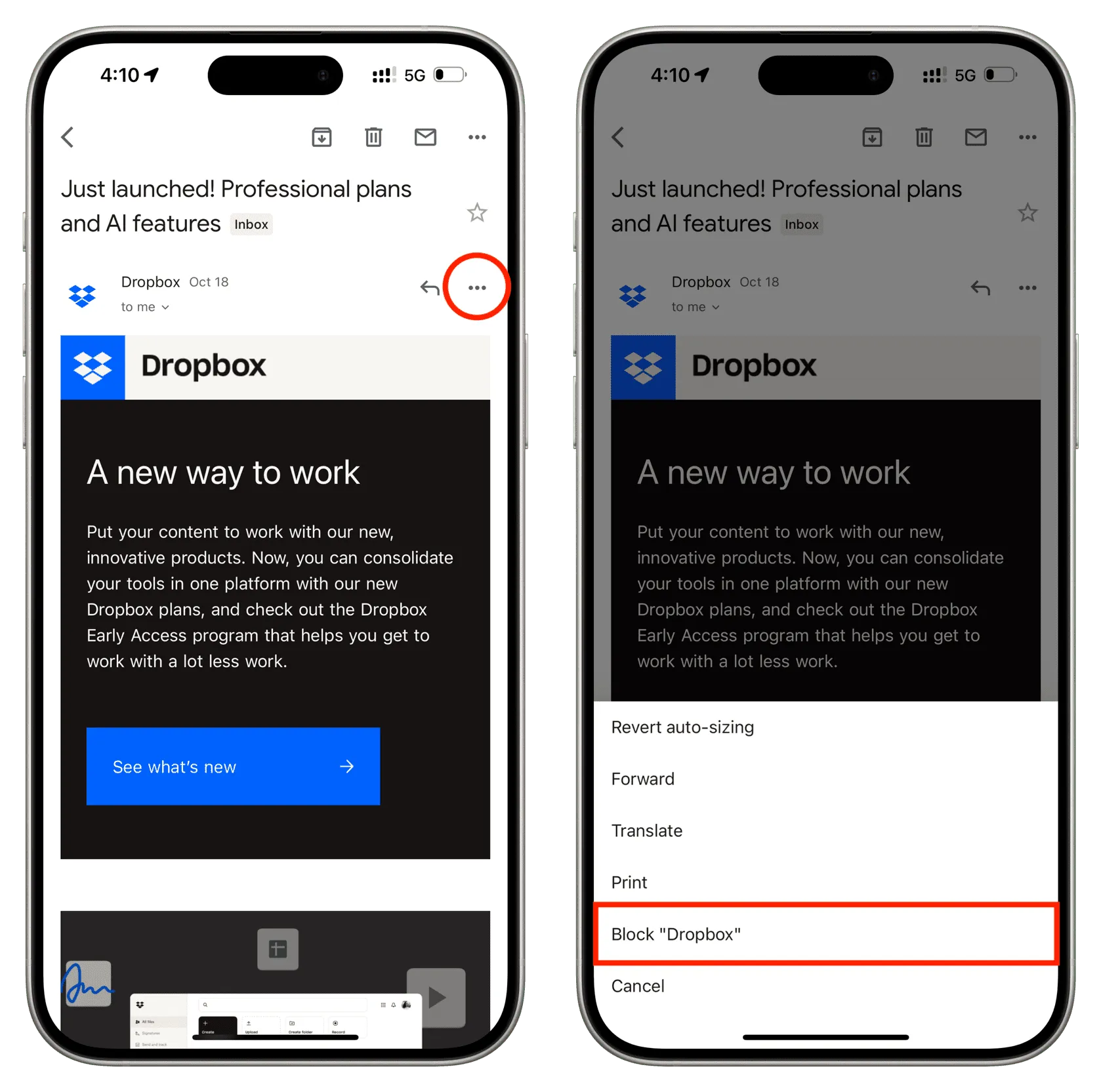
Скасувати підписку на списки розсилки
Замість блокування ви також можете перейти в нижню частину електронного листа та знайти список скасування підписки. Більшість відправників скасують вашу підписку, але спамери можуть ні, і в такому випадку просто продовжуйте блокувати їхні облікові записи електронної пошти.
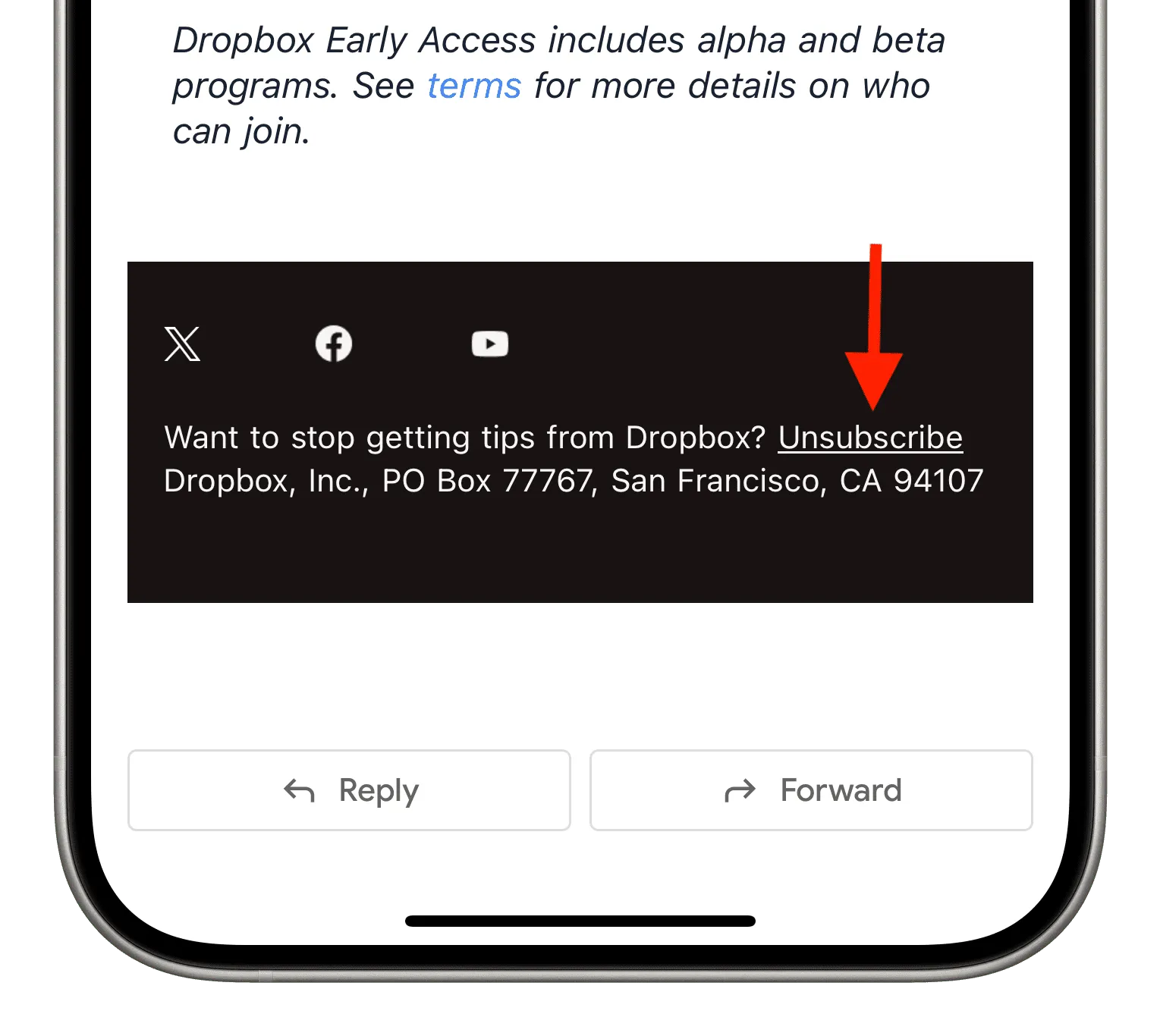
Залишити відповідь